Final Cut Pro X, jelas merupakan pilihan terbaik dalam hal perangkat lunak canggih untuk pemrosesan video misalnya macOS.
Dikembangkan dan terus diperbarui Apple, Final Cut Pro X digunakan oleh keduanya amatir pengguna dan profesional industri film.
Jika Anda telah menguji versi Final Cut Pro X atau Final Cut Pro Trial dan ingin menghapus instalasinya, Anda dapat melakukannya dalam beberapa langkah sederhana.
Uninstall Final Cut Pro atau akhir dipotong uji coba Pro
1. Kita masuk ke folder "Aplikasi” si tragem (drag & drop) in “Sampah"aplikasi"Final Cut Pro X"Atau"Final Cut Pro Trial".
2. Kami membuka "Perpustakaan"dari"Finder". Untuk melakukan ini, kita pergi ke menu "Finder", tahan tombol "Option" dan buka folder "Library".
3. Dalam “Perpustakaan"masuk ke foldernya"Application Support"dari tempat kita akan pindah"Sampah" map: "Final Cut Pro X".
4. Kita kembali ke folder"Application Support” dan dari sini kita buka folder “Cache” dari tempat kita memindahkan folder ke “Sampah”: “com.apple.FinalCut". Untuk versi Trial kami memiliki folder: com.apple.FinalCutTrial.
5. Kita kembali ke folder "Library", dari mana kita masuk ke folder "Preferences", dan di sini kita menghapus file:
com. apple. plist FinalCut. LSSharedFileList.
com. apple. plist FinalCut.
com. apple. plist FinalCut. UserDestinations.
*kami melakukan hal yang sama untuk versi "Percobaan".
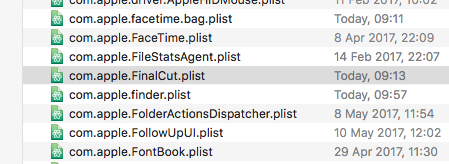
Setelah mengikuti semua langkah ini, Uji Coba Final Cut Pro X atau Final Cut Pro X telah dihapus sepenuhnya dari macOS.










1 memikirkan "Bagaimana Kami Menghapus / Menghapus Instal Final Cut Pro X dan Final Cut Pro”